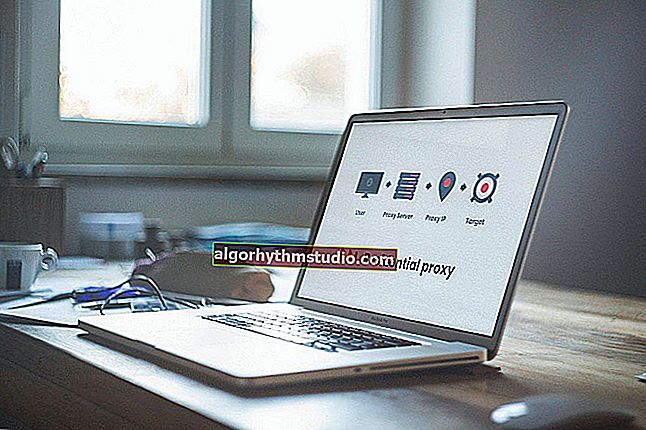Ralentiza el video cuando se edita en editores de video. Hay algo que puedas hacer?

Pregunta de usuario
Hola.
Dime cuál es el problema: cuando edito mi video doméstico (transfiero la grabación del teléfono a la pista de Movavi), la computadora se retrasa enormemente y se ralentiza.
Es mejor no abrir la ventana de vista previa del video (en un video reducido) en absoluto; la mitad no es visible allí, debido al hecho de que todo se mueve durante la reproducción. De alguna manera procesé un par de videos, pero esto ya no es posible. Hay algo que puedas hacer?
Hola.
En general, esta es una pregunta típica (solo que el autor no indicó qué tipo de hardware y calidad de video tiene; tal vez no haya nada que aconsejar ...).
De todos modos, a continuación hay recomendaciones generales (que le envié), a las que debe prestar atención de inmediato ... ?
*
Si edita videos con retrasos: algunas recomendaciones
? Consejo 1: glándulas para procesamiento de video
No seré original, pero primero intentaré evaluar su hardware. En la mayoría de los casos, el problema está precisamente en la configuración "débil" del sistema (sin embargo, en algunos casos es posible actualizar "ligeramente" el PC y el resultado será mucho mejor).
Especialmente:
- disco: es muy conveniente colocar tanto los archivos de video como los de proyecto, y el editor de video en una unidad SSD rápida (la diferencia entre SSD y HDD es muy significativa);
- RAM: en mi humilde opinión, hoy es el mínimo para las normas relativas. trabajar 8 GB! Para la instalación, por supuesto, más es mejor (cómo ver qué tipo de RAM en una PC);
- CPU: el componente principal que realiza la mayoría de las operaciones en el procesamiento de video (directamente la misma edición y vista previa de video en resolución reducida - renderizado en la CPU). Por supuesto, una CPU de 8 núcleos (como regla) mostrará resultados mucho mejores que una de 2 núcleos ... (aunque esta comparación no es del todo correcta);
- Tarjeta de video: es muy conveniente que admita la compresión de hardware en h264 y HEVC (esto se usa en la etapa de guardar el video terminado). Todas las tarjetas de video modernas (incluso las integradas de Intel) tienen esto (si tiene una tarjeta vieja, verifique este momento ...).

Caricatura de Eugene Kran (//cartoon.kulichki.net/)
*
? Consejo 2: formato y códec
En gran medida, el "comportamiento" de su editor también dependerá de:
- el formato del video agregado y el códec con el que fue comprimido (estamos hablando del video que agregas al editor para editar. Por ejemplo, MP4, FLV, MOV, etc.);
- calidad de video (resoluciones: HD, 4k, etc.; tasa de bits).
*
Para no "entrar" en las complejidades aquí, le recomendaría que intente trabajar con videos de diferentes formatos en su editor de video (por ejemplo, si tiene MP4 y debido a esto el editor se ralentiza, intente convertirlo a MOV , MPEG2, VOB, etc., y luego trabaje con ellos (sin archivo MP4)).
? ¡Ayuda!
1) Cómo convertir video a MP4 y otros formatos: instrucciones paso a paso
2) Video Converter: los 10 mejores programas compatibles con el idioma ruso

Selección de formato / Programa "Video-Master"

Format Factory - software de conversión
*
? Consejo 3: elegir un editor de video
Creo que la mayoría de los usuarios saben que todas las aplicaciones están escritas de acuerdo con diferentes algoritmos (utilizando excelentes soluciones de software).
Y, por supuesto, cada programa (incluido un editor de video) tiene diferentes requisitos de sistema para el hardware (es decir, pueden comportarse de manera completamente diferente al editar video).
Por mi experiencia, puedo recomendar probar los siguientes editores:
- ? Bolide Movie Creator: tiene requisitos de sistema bastante bajos. Al mismo tiempo, el editor le permite realizar todas las acciones más comunes para el procesamiento de videos;
- ? Edición de video: este programa funciona bien con el formato MP4, es bastante ligero y rápido, además tiene una interfaz paso a paso (que es buena para usuarios novatos);
- ? VidePad es un editor de video gratuito que se adapta perfectamente a los formatos FLV, MP4, MOV. No hay muchos efectos y transiciones diferentes en él, ¡pero todo lo básico y básico definitivamente está ahí!

Bolide Movie Creator: captura de pantalla de la ventana del programa
*
? Consejo 4: configuración del software
En la configuración de su editor de video (el programa en el que trabaja con video), asegúrese de verificar una serie de parámetros:
- si OpenLG está involucrado;
- si está habilitada la aceleración de hardware de Intel, NVIDIA, AMD (nota: según su hardware);
- compruebe si los archivos temporales se encuentran en la carpeta de la unidad SSD (si la está utilizando);
- si la optimización HD está habilitada (opcional).
Por supuesto, es posible que no tenga nada de lo anterior en la configuración ... Pero si lo hay, asegúrese de intentar "torcer" estos parámetros. ?

Aceleración de hardware NVIDIA, AMD, Intel. Utilice la implementación de software del editor de video OpenLG / Movavi
*
¡Los complementos sobre el tema son bienvenidos!
¡Buena suerte!
?